苹果手机是目前市场上最受欢迎的智能手机之一,其操作系统iOS系统也备受用户好评,在使用苹果手机打字时,有些用户可能会觉得缺少了按键声音的提示,这不仅影响了打字的体验,也让用户感到有些不适应。不过苹果手机是可以通过设置来调整键盘按键声音的大小和开关的。接下来我们就来看看如何在iPhone苹果手机上通过简单的操作来调整键盘按键声音,让用户在使用手机打字时能够更加愉快和方便。
iPhone苹果手机打字按键声音设置方法
操作方法:
1.打开手机侧边的静音键,选择关闭静音模式,如下图所示
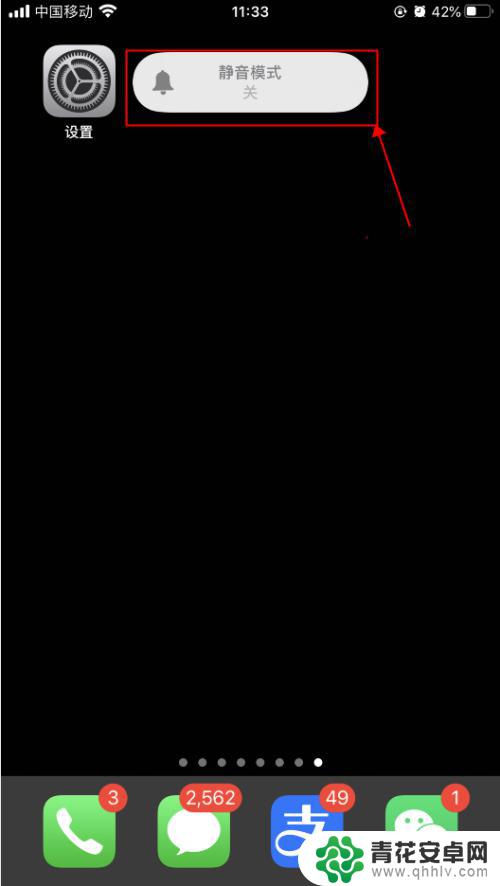
2.按手机侧边的+声音,调大声音,如下图所示
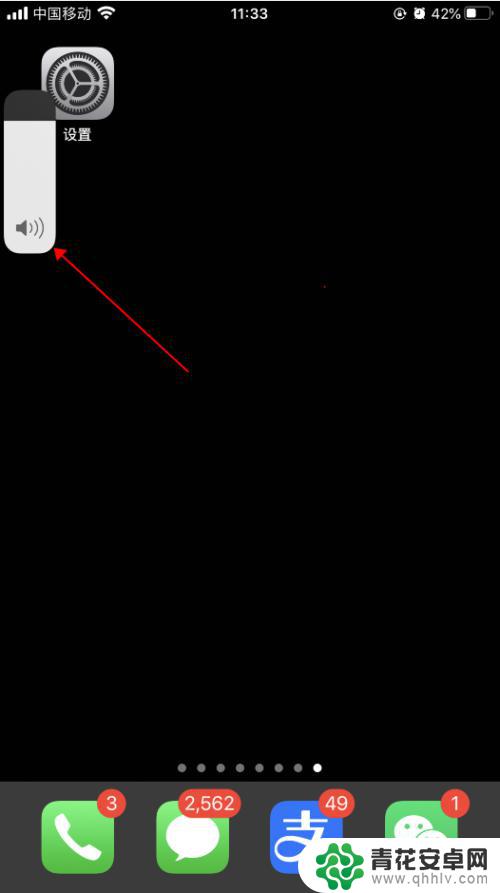
3.手机上打开一个可以打字的界面,开始打字编辑。可以听到哒哒哒的打字按键音,如下图所示
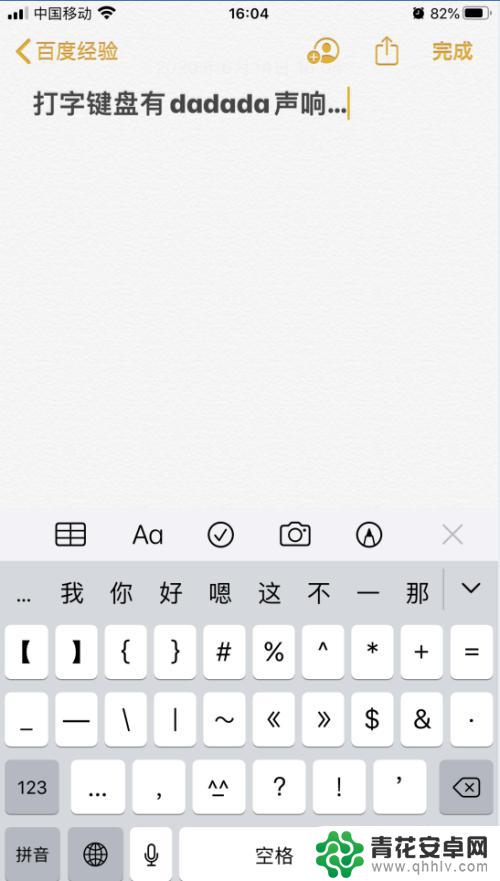
4.打开手机,在手机主屏幕上找到“设置”,点击打开,如下图所示
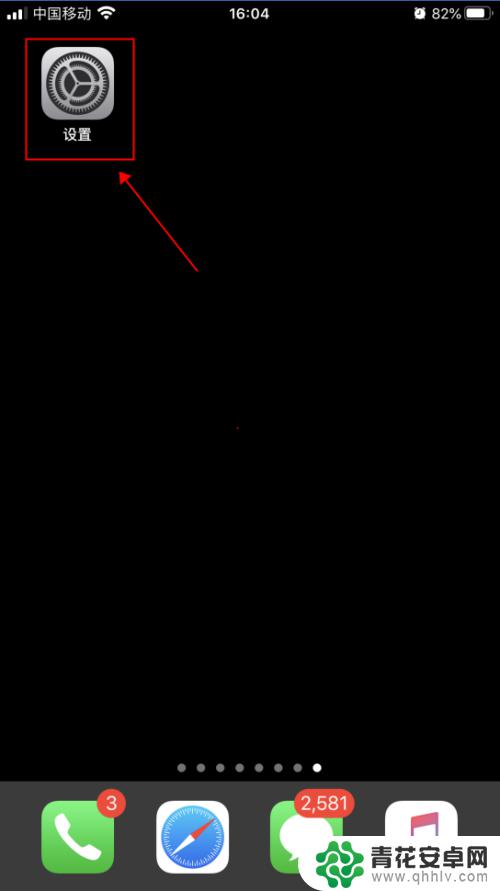
5.在设置界面,点击选择“声音与触感”,如下图所示
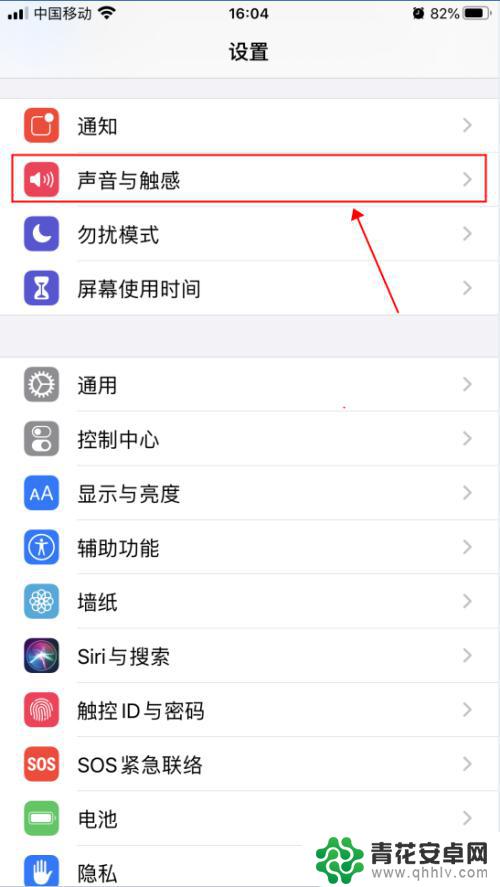
6.在声音与触感界面,点击滑动“按键音”右侧的开关。选择成关闭状态,如下图所示
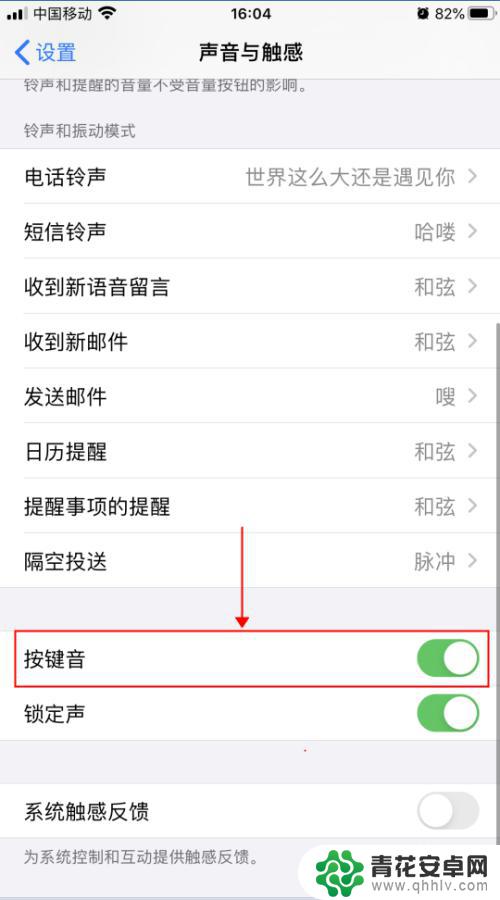
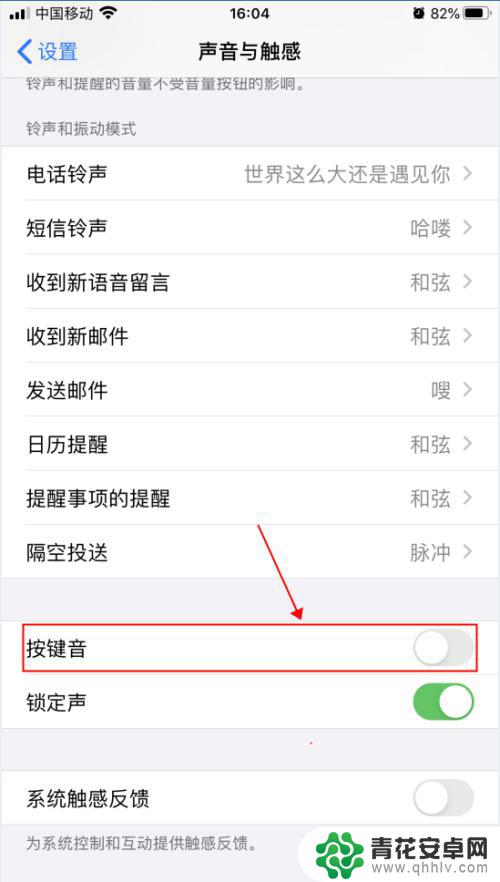
7.返回文字编辑界面,继续输入文字。即可听不到按键时哒哒哒的声音,如下图所示
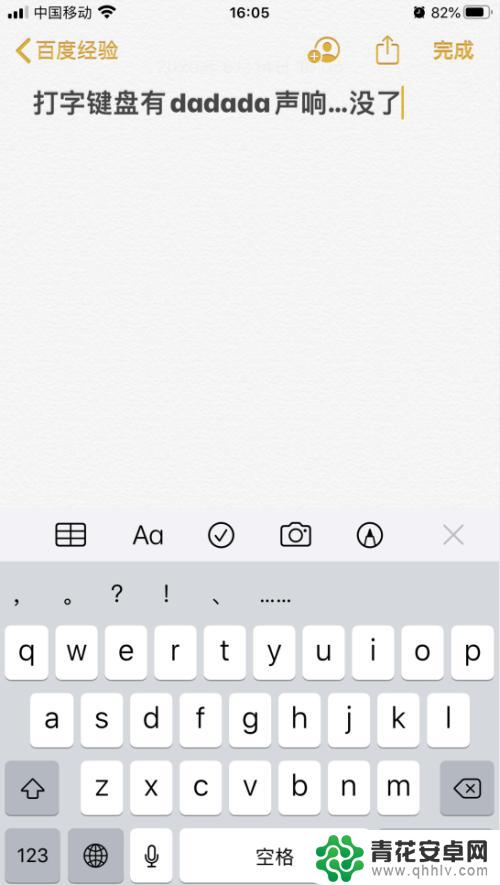
以上是关于如何在苹果手机上启用按键声音的全部内容,如果您有需要,您可以按照以上步骤进行操作,希望这对大家有所帮助。










